WordPress Eklenti Kurulumu Nasıl Yapılır?
- İçindekiler
- Başlamadan Önce
- WordPress Eklenti Kurulumu
- > 1- Arama Yaparak WordPress Eklenti Yükleme
- > 2- Dosya Yükleyerek WordPress Eklenti Kurulumu
- > 3- FTP Yardımıyla WordPress Eklenti Kurulumu
WordPress sitenizi kurduktan sonra öğrenmeniz gereken ilk şey WordPress eklenti yüklemenin nasıl yapılacağıdır. Eklentiler, WordPress alt yapılı sitenize kolaylıkla slayt gösterileri, galeriler, iletişim formları, butonlar, üyelik sistemleri ve bunlara benzer inanılmaz fonksiyonlar eklemenize yardımcı olur. WordPress için geliştirilmiş binlerce ücretli veya ücretsiz eklenti bulunmaktadır. İhtiyacınıza göre bir eklenti bulamamanız neredeyse imkansız! Tek bir eklentiyle sitenizi alışveriş yapılabilir hale bile getirebilirsiniz. Şimdi gelin WordPress eklenti kurulumu nasıl yapılır, WordPress’te eklenti yüklemek için ne yapmak gerekir adım adım ve en kolay şekilde görelim.
Başlamadan Önce
Eğer sitenizi wordpress.com üzerinde barındırıyorsanız yani kendi satın aldığınız hosting paketi üzerinde bağımsız bir WordPress kurmadan direkt olarak siteadi.wordpress.com gibi bir siteye sahipseniz eklenti yükleyemezsiniz.
Birçok kişi çeşitli platformlarda WordPress sitesine eklenti yüklemeyediğinden yakınıyor. Bunun sebebi wordpress.com üzerinde açılan WordPress sitelerinin kısıtlanmış özelliklere sahip olmasıdır. Eklenti kullanabilmemiz için mutlaka WordPress.org ile kurulmuş bir bloga ihtiyacımız var. Bunu nasıl yapacağınızı bilmiyorsanız “WordPress.org ile blog nasıl açılır?” yazımı okuyabilirsiniz.
WordPress Eklenti Kurulumu
Bu yazıda anlatacağım tüm işlemleri daha kolay hale getirmek için bir video eğitimi hazırladım. 15 dakikadan daha kısa sürede tüm WordPress eklenti kurulumu yöntemlerini görebilirsiniz ve WordPress eklenti yükleme işlemlerini adım adım yapabilirsiniz.
WordPress eklenti yükleme video eğitimini görün >>
Eğer ben buradaki yazıdan adım adım okuyarak takip etmek istiyorum derseniz yazımı okumaya devam edebilirsiniz. Yine yazıda da görsel ögelerle desteklenmiş bir anlatım bulacaksınız.
WordPress eklenti kurulumu işlemlerini 3 farklı adımda sizlere anlattım. Bunlar: WordPress yönetici panelimizden arama yaparak eklenti yükleme, eklenti depolarından indirdiğimiz eklenti dosyalarını yönetici panelimiz yardımı ile yükleme, eklenti depolarından indirdiğimiz eklenti dosyalarını bir FTP istemcisi yardımı ile yükleme.
1- Arama Yaparak WordPress Eklenti Yükleme
WordPress sitenize eklenti yüklemek istiyorsunuz ancak bunun için en kolay yöntemi bilmiyor musunuz? Sorunuzun cevabı bu başlığın altında yer alıyor. Yönetici panelinize giriş yaptıktan sonra eklentiler sayfasında yer alan arama kutusu yardımı ile arama yapıp eklenti yüklemek oldukça kolay. Gelin şimdi bu işlemleri görsellerle takip edelim.
1. Adım İlk olarak WordPress yönetici panelinize giriş yaptıktan sonra sol tarafta yer alan yönetici menüsündeki Eklentiler > Yeni ekle linkine tıklamanız gerekiyor.
2. Adım Eklenti ekle sayfasına ulaştığımızda sağ üst tarafta bulunan arama kutusuna yüklemek istediğimiz eklenti ile ilgili bir anahtar kelime ya da direkt olarak eklentinin adını yazıyoruz. Ben bir iletişim formu eklentisi yüklemek istediğim için “Contact form” yazdım ve aradım.
3. Adım Çıkan arama sonuçlarından benim için en kullanışlı olanı ilk sırada yer alan “Contact form 7”. Bu nedenle bu eklentinin “Hemen yükle” butonuna tıkladım. Hemen yükle butonuna tıkladıktan sonra eklenti yüklenmeye başladı ve yüklendikten sonra “etkinleştir” butonu geldi. İşte bu kadar! Contact form 7 eklentisi yüklendi ve kullanıma hazır hale geldi. Etkinleştir butonuna tıkladığınız an eklentiniz sitenizde etkin hale gelecek ve kullanılmaya başlanacaktır.
2- Dosya Yükleyerek WordPress Eklenti Kurulumu
Bazen arama yaparak eklenti yükleyemezsiniz. Bunun nedeni çoğunlukla yüklemek istediğiniz eklentilerin ücretsiz WordPress eklenti dizininde yer almamasıdır (Örneğin farklı bir platform üzerinden satın aldığınız ücretli eklentiler). Ya da bazen hosting şirketinizden kaynaklı olarak arama yaptıktan sonra eklentilerin yüklenememesi gibi durumlar söz konusu olabilir. Bu gibi durumlar için WordPress’in güzel bir kolaylığı bulunuyor.
1. Adım Yönetici panelimizden “Eklentiler > Yeni ekle” sayfasına gittikten sonra bu kez arama kutusuna değil de sol tarafta yer alan “Eklenti yükle” butonuna tıklıyoruz.
2. Adım Eklenti yükle butonuna tıkladıktan sonra hemen aşağıya doğru bir yükleme alanı açıldığını göreceksiniz. Bu alanda yer alan dosya seçici yardımı ile yüklemek istediğimiz eklentinin dosyasını seçiyoruz ve “Hemen yükle” butonuna tıklıyoruz. Yüklemek istediğimiz eklenti dosyası .zip formatında olmalıdır. Ben burada WordPress eklenti deposuna gittim ve Contact Form 7 eklentisini bilgisayarıma indirdim. Ardından da yükleme işlemini yaptım.
3. Adım Hemen yükle butonuna tıkladıktan sonra eklenti dosyalarım siteme yüklendi ve karşıma aşağıdaki gibi bir ekran geldi. Bu ekrandaki “eklentiyi etkinleştir” butonuna tıklayarak eklentimi etkin hale getirip kullanmaya başlayabilirim.
İşte bu kadar! WordPress yönetici paneli ile eklenti kurulumu da bu kadar kolay. Şimdi gelelim 3. yöntemimize.
3- FTP Yardımıyla WordPress Eklenti Kurulumu
Bazı sebeplerden dolayı hostin sağlayıcınız eklenti yüklemeyi kısıtlamış olabilir. Bu tarz bir durumla karşılaşırsanız benim size ilk önereceğim şey başka bir hosting firmasına taşınmanızdır. Veridyen hosting, Turhost ya da Güzel hosting bu konuda size güzel bir hizmet verecek bazı hosting firmalarıdır.
Eğer hosting firmanızı değiştirmek istemiyorsanız ya da böyle bir şansınız yoksa WordPress eklenti kurulumu için kullanacağınız bir diğer yöntem FTP ile eklenti yüklemedir.
1. Adım İndirdiğiniz eklenti dosyasını bir .zip programı yardımı ile zipten çıkarın. Bunu yaptığınızda eklentinizin adında bir klasör oluşur. İşte bu klasör bizim kullanacağımız klasördür.
2. Adım Şimdi hosting paketimizin FTP ağına bağlanmamız gerekiyor. Bunun için FTP kullanıcı adımız ve şifremizi bilmeliyiz. Eğer FTP kullanıcı adınızı veya şifrenizi bilmiyorsanız hosting sağlayıcınızla iletişime geçin ve onlara sorun. Bu bilgileri edindikten sonra FTP hesabımızla sitemizin ana dizinine bağlanmak için aracı olacak bir FTP istemcisine ihtiyacımız var. FileZilla bu konuda sizin işinizi görecektir.
FileZilla programını indirip kurduktan sonra programı açın ve FTP bilgilerinizi girerek bağlantınızı gerçekleştirin. (Daha detaylı bilgi için mutlaka video anlatıma göz atın.)
3. Adım Açılan dizinlerden şu yolu takip ederek eklentiler dizinine ulaşın /public_html/wp-content/plugins. Bu dizine ulaştığınızda sitenizde bulunan tüm eklentilerin klasörlerini göreceksiniz. Zip dosyasından çıkardığımız eklentimizin klasörünü sürükleyerek bu alana bırakın ve tüm dosyaların yüklenmesini bekleyin.
İşte bu kadar! FTP ile eklenti yükleme işlemleri de diğerleri gibi çok kolay ve anlaşılır. Eklentinizi yükledikten sonra yönetici panelinizden Eklentiler sayfasına gidin ve yüklediğiniz eklentiyi etkinleştirip kullanmaya başlayın.
Sizin için hangi yöntem mümkünse ve kullanışlıysa o yöntemle eklentinizi yükleyebilirsiniz.
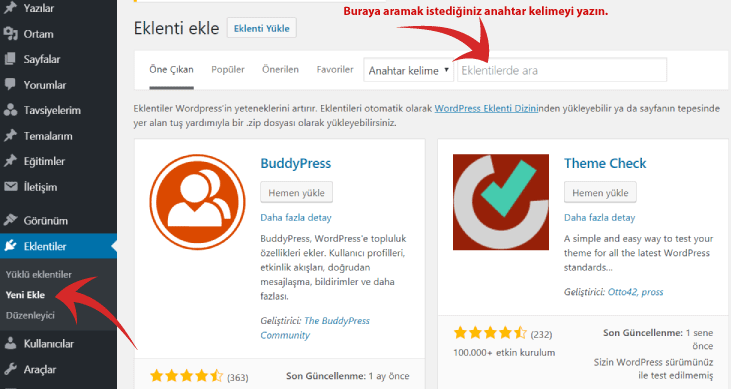

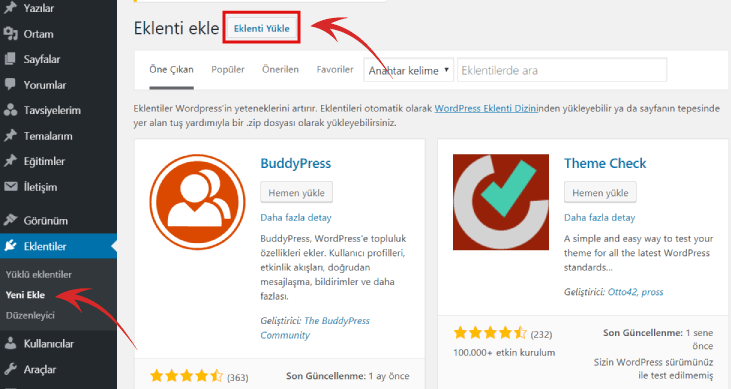

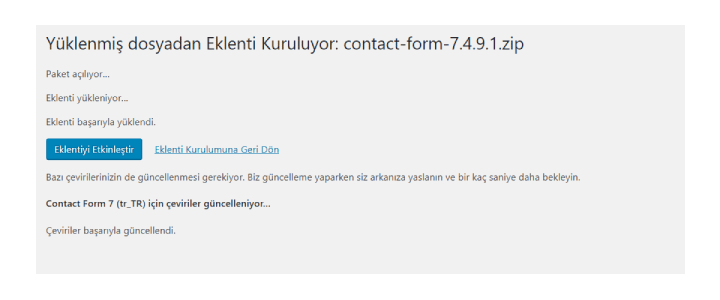




Peki son sorum. Webpack nedir ? biraz araştırdım ama anlamadım tam olarak ?
Webpack hakkında detaylı bilgim yok ne yazık ki. Bildiğim kadarıyla JS-CSS gibi tarzı statik dosyaları bir araya getirmeye yarıyor.
Ben Web siteme makale ekledikce dolayısıyla resimler de artıyor. Resimler arttıkca site yavaşlamaya başlıyor. w3 total cache yeterli olurmu? yoksa başka bir yol izlemelimiyim?
Bazı resimler de geç açılıyor
Hayır W3 Total Cache’nin görevi resim optimizasyonu değil. CSS & JS gibi statik dosyaların optimizasyonu ve tarayıcı önbellekleme gibi işlemler için kullanıyorsunuz W3’ü. Resim optimizasyonunun en güzel yöntemi resimleri siteye yüklemeden önce optimize etmektir. Bunun için açık kaynak kodlu ücretsiz resim optimizasyon aracı Caesium’u öneririm. Ben severek kullanıyorum. Çoğu resmin kalitesini bozmadan %50’ye varan oranda boyutunu küçültebiliyor. Bu işi sitede otomatik yapabilen eklentiler de var. Ama bu tarz eklentiler sunucuda gereksiz yük oluşturur. Tavsiye etmiyorum.
Resimleri default dizine kaydediyorsunuz değil mi ? herhangi bir subdomain acipta yüklemiyorsunuz ?
Bunlar benim gizli kişisel tercihlerim diyelim bu soruya 🙂
Şuanda bloğunuzda aktif kullandığınız eklentiler nelerdir ?
Merhabalar Mert, Blog Kurdu’nda ihtiyaçlarıma göre eklentiler kullanırım dönemlik olarak. Yani eklentilerim sık sık değişir sabit bir eklenti adı veremiyorum o yüzden. Ancak eğer eklenti önerisi istersen SEO için Yoast SEO eklentisini, iletişim formları için Contact Form 7 eklentisini, hızlandırma ve optimizasyon için W3 Total Cache eklentisini, spamdan korunmak için Akismet eklentisini öneririm.
w3 total cache güncel ayarlar var mı ? Yoksa hala aynı ayarlar mı geçerli ?
Şuan verdiğim linkteki anlatımımı henüz güncellemedim vakit bulamadığım için. Ancak çoğu seçenek yeni sürümlerde de hala aynı zaten. O yazıya bakarak yapabilirsin 🙂 Yakın zamanda güncellemeyi planlıyorum baştan aşağıya.
çok iyi başkanım ellerine saglik severek takip ediyorum seni
Teşekkür ederim 🙂 Daima takibinizi bekliyorum.